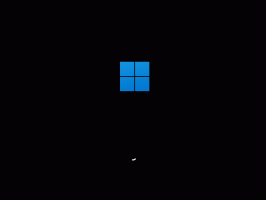Ako zastaviť prijímanie zostáv Insider Preview v systéme Windows 10
Windows Insider Preview je špeciálny program, ktorý používateľom umožňuje získať predbežné verzie systému Windows 10. Pripojením sa k nemu získate všetky nové funkcie, ktoré sú na ceste do produkčnej vetvy OS. Ak si uvedomíte, že je čas opustiť program v tomto bode, tu je návod, ako to urobiť.
Reklama
Čo je program Windows Insider Preview Program
Program Windows Insider Preview dáva používateľom možnosť vyskúšať si nové aplikácie a funkcie operačného systému predtým, ako budú sprístupnené širokej verejnosti. Do programu Windows Insider Preview sa môžete zapojiť, ak sa vás týka nasledujúci zoznam:
- Ste spokojní s možnosťou vyskúšať softvér, ktorý je stále vo vývoji.
- Ste v poriadku s predbežnými verziami používateľského rozhrania operačného systému.
- Ste dobrý v riešení problémov. Napríklad viete, čo robiť, ak operačný systém zlyhá alebo sa nedá spustiť.
- Máte náhradný počítač, ktorý môžete venovať testovaniu predbežných verzií systému Windows.
Zastavte prijímanie zostáv Insider Preview Build
Po určitom čase možno zmeníte názor a rozhodnete sa, že už nechcete dostávať zostavy operačného systému Insider Preview. Dôvodov pre tento krok je veľa. Napríklad, keď sa operačný systém dostane do produkčnej vetvy a vy budete chvíľu spokojní s používaním stabilnej verzie, možno budete chcieť deaktivovať. Alebo ste zmenili svojho poskytovateľa internetových služieb alebo dátový plán a už nechcete využívať svoju šírku pásma na veľké aktualizácie. Je tiež možné, že svoj počítač Insider Preview budete potrebovať na iné dôležité úlohy, pri ktorých je dôležitá stabilita.
Ak chcete prestať dostávať zostavy Insider Preview v systéme Windows 10, urobte nasledovné.
- Otvorené nastavenie.
- Prejdite do časti Aktualizácia a zabezpečenie – Program Windows Insider.
- Vpravo kliknite na tlačidlo Zastavte zostavy Insider Preview.

- Zobrazí sa výzva na zmenu možností ukážky Insider. Možnosti zahŕňajú možnosť zmeniť si zvonenie (napr. z rýchleho zvonenia na pomalé), pozastaviť aktualizácie, vrátiť späť aktuálne nainštalovanú zostavu alebo úplne prestať dostávať zostavy Insider.

- Ak chcete dočasne zastaviť prijímanie zostáv Insider Preview, vyberte túto možnosť Pozastaviť aktualizácie na chvíľu.

- Na ďalšej stránke zapnite prepínač Pozastaviť aktualizácie.

- Ak chcete úplne prestať dostávať zostavy Insider, vyberte túto možnosť Poskytujte mi zostavy až do ďalšieho vydania systému Windows.

- Potvrďte operáciu a reštartujte počítač.

To je všetko.